Du kan bruge funktionen Registrer markering på fanen Gennemse i Visio til nemt at foreslå og få vist foreslåede ændringer i en tegning.

I denne artikel
Om markering
Når Registrer markering er slået til, registreres figurer, håndskriftsfigurer eller kommentarer, som du eller dine korrekturlæsere tilføjer, på separate markeringsoverlejringer uden at ændre den oprindelige tegning. Som vist i følgende illustration tildeles hver person automatisk en separat farve og fane. Når du får vist tegningen, kan du se alle ændringerne på én gang.
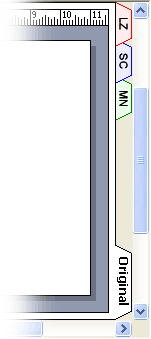
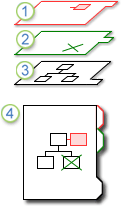
1. Dette lag indeholder alle markeringer fra én korrekturlæser.
2. Dette lag indeholder markering af en anden korrekturlæser.
3. Den oprindelige tegning forbliver uændret.
4. Når du får vist tegningen, kan du se hvert lag af markeringer og den oprindelige tegning.
Du kan dele en separat kopi af tegningen med hver korrekturlæser, eller du kan gøre den oprindelige tegning tilgængelig for en gruppe korrekturlæsere ved at gemme tegningen på et netværksshare eller sende tegningen til et intranetwebsted. Hvis du bruger et netværksshare, et intranetwebsted eller en anden tilgængelig central placering, kan du registrere alle korrekturlæserens markeringer i én fil.
Bemærkninger!:
-
Figurer vises på markeringsoverlejringen i den tildelte farve for den pågældende overlejring. Hvis en korrekturlæser anvender en tekstfarve, fyldfarve eller stregfarve på en figur, vises disse farver ikke på markeringsoverlejringen.
-
Kommentarer kan ikke udskrives.
-
Markering vises ikke på en tegning, der er gemt som en webside.
Starte eller stoppe sporing af markeringer
For hver korrekturlæser, der åbner en tegning, når Spor markering er aktiv, oprettes der en markeringsoverlejring, og der tildeles en farve.
Bemærk!: Hvis du hurtigt vil se, om Spor markering er aktiv, skal du se på teksten øverst i opgaveruden Korrektur . Hvis der står Aktuel korrekturlæser i teksten, er den oprindelige tegning beskyttet, og du kan spore markeringer. Ellers stoppes registrering af markeringer, og du kan foretage ændringer i den oprindelige tegning.
Starte sporing af markeringer for første gang
-
Klik på Spor markering i gruppen Markering under fanen Gennemse.
-
Opgaveruden Korrektur åbnes, og der oprettes en markeringsoverlejring for dig.
Bemærk!: Når Registrer markering er aktiv, kan du kun foretage ændringer i din markeringsoverlejring. Hvis du vil foretage ændringer i den oprindelige tegning, skal du stoppe registrering af markeringer og derefter klikke på fanen Oprindelig .
Hvis "Spor markering" mangler på båndet
De seneste versioner af Visio har ikke funktionen Spor markering synlig på båndet, men du kan nemt tilføje den. Se Hvor er Sporingsmarkering? for at få flere oplysninger.
Markering af genstartssporing
-
Klik på Spor markering i opgaveruden Korrektur.
-
Teksten øverst i opgaveruden ændres til Aktuel korrekturlæser, og du kan foretage ændringer i din markeringsoverlejring.
Bemærk!: Når Registrer markeringer genstartes, kan du kun foretage ændringer i din markeringsoverlejring. Hvis du vil foretage ændringer i den oprindelige tegning, skal du stoppe registrering af markeringer og derefter klikke på fanen Oprindelig .
Stoppe sporing af markeringer
-
Klik på Spor markering i opgaveruden Korrektur.
-
Teksten øverst i opgaveruden ændres til Registrering af markeringer er slået fra, og du kan foretage ændringer i den oprindelige tegning.
Vise eller skjule markeringer
-
Åbn opgaveruden Korrektur , hvis den ikke allerede er åben:
-
Klik på Korrekturrude i gruppen Markering under fanen Gennemse.
-
-
Hvis registrering af markeringer stoppes, og du ikke kan se nogen korrekturlæseres navne under Vis markeringsoverlejringer, skal du klikke på Vis markering på fanen Gennemse.
-
Benyt en af følgende fremgangsmåder under Vis markeringsoverlejringer i opgaveruden Korrektur :
-
Hvis du vil have vist markeringsoverlejringer for alle korrekturlæsere, skal du klikke på Vis alle.
-
Hvis du vil skjule markeringsoverlejringer for alle korrekturlæsere, skal du klikke på Skjul alle.
-
Hvis du vil vise eller skjule markeringsoverlejringer for en enkelt korrekturlæser, skal du markere eller fjerne markeringen i afkrydsningsfeltet ud for korrekturlæserens navn.
-
Bemærk!: Hvis Spor markering er aktiv, kan du ikke skjule din egen markeringsoverlejring.










